Windowsカスタマイズ・高速化ガイド
Windows 11の仮想デスクトップ完全ガイド|基本操作から応用テクニックまで
Windows 11の仮想デスクトップとは?基本概念を理解しよう
パソコン作業をしていると、複数のウィンドウを同時に開いて作業することが多いですよね。メールを確認しながら資料を作成し、さらにウェブで情報を調べる…。気づけば画面はウィンドウだらけになり、必要なアプリを探すだけで一苦労という経験はありませんか?
Windows 11の「仮想デスクトップ」機能は、そんな悩みを解決する強力なツールです。物理的には1台のパソコンと1つの画面でありながら、複数の独立したデスクトップ環境を切り替えて使用できる機能なのです。Windows 10から進化し、より視覚的で操作性が向上しました。
この機能を活用すれば、プロジェクトやタスクごとにデスクトップを分けて、作業の整理と集中力の向上を実現できます。例えば、「仕事用」「プライベート用」「プロジェクトA用」というように、目的別に作業環境を完全に分離できるのです。
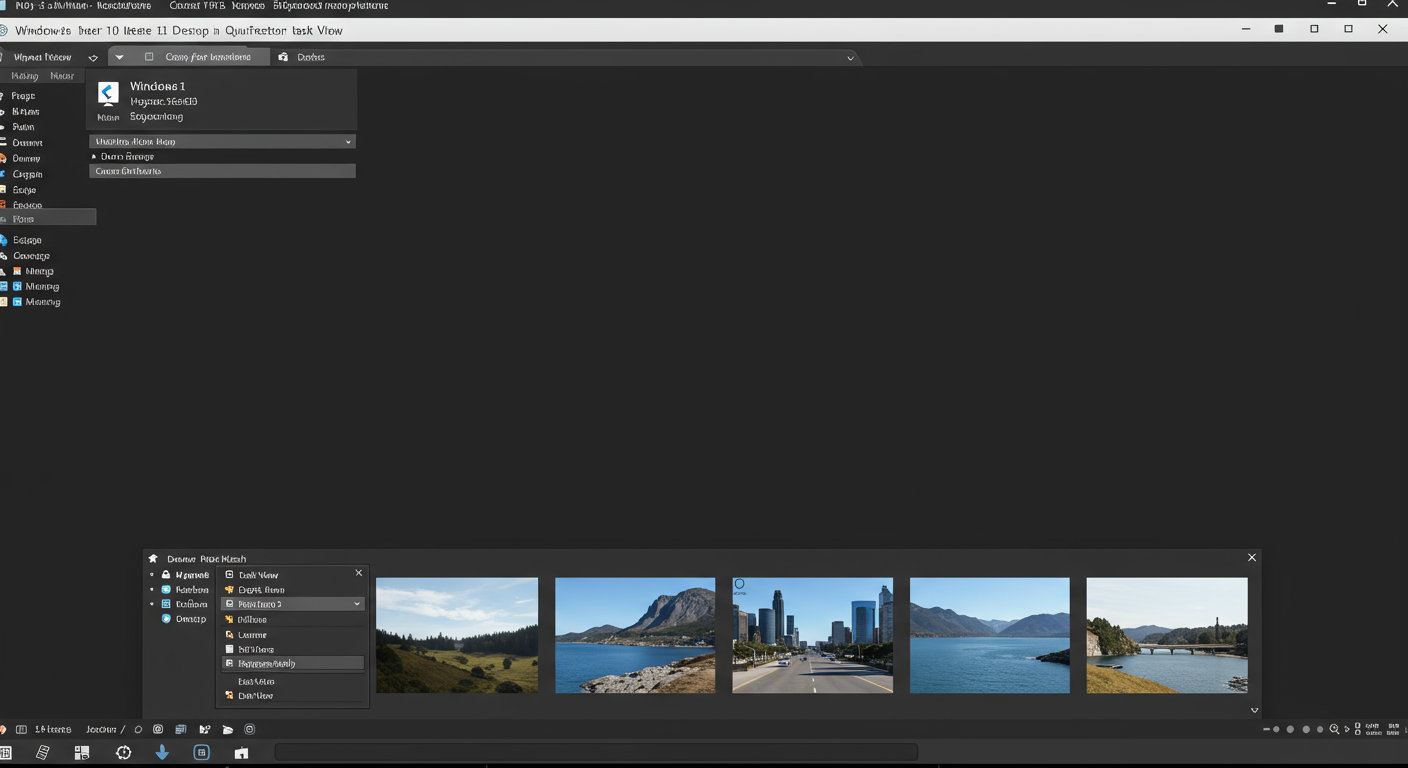 私はソフトウェア販売に携わるITライターとして、多くの企業のPC環境整備をサポートしてきました。その経験から言えるのは、仮想デスクトップを使いこなせるかどうかで、作業効率に大きな差が生まれるということです。
私はソフトウェア販売に携わるITライターとして、多くの企業のPC環境整備をサポートしてきました。その経験から言えるのは、仮想デスクトップを使いこなせるかどうかで、作業効率に大きな差が生まれるということです。
特に、リモートワークが一般化した現在では、限られた画面スペースを最大限に活用する技術がますます重要になっています。
仮想デスクトップの基本操作マスターガイド
まずは、Windows 11での仮想デスクトップの基本操作を押さえておきましょう。操作方法は意外とシンプルで、すぐに習得できます。
新しい仮想デスクトップを作成する方法
仮想デスクトップを作成するには、以下の2つの方法があります。
- マウス操作:タスクバーの「タスクビュー」ボタン(重なった四角のアイコン)をクリックし、表示された画面の上部にある「+ 新しいデスクトップ」をクリックします。
- キーボードショートカット:Windows + Ctrl + D キーを同時に押すと、即座に新しいデスクトップが作成されます。
私が企業のIT環境を整備する際によく伝えるのは、キーボードショートカットの活用です。慣れてくると、マウス操作よりもはるかに素早く作業できるようになります。
デスクトップ間の切り替え方法
作成した仮想デスクトップ間を移動するには、次の方法があります:
- マウス操作:タスクビューを開き、表示されるデスクトップのサムネイルをクリックします。
- キーボードショートカット:Windows + Ctrl + 左右矢印キーで、デスクトップ間を素早く移動できます。
- タッチパッド操作:3本指で上にスワイプするとタスクビューが開き、デスクトップを選択できます。
 デスクトップの切り替えは、日常的に頻繁に行う操作です。私の経験では、キーボードショートカットを覚えることで、作業の流れを中断することなくスムーズに環境を切り替えられるようになります。
デスクトップの切り替えは、日常的に頻繁に行う操作です。私の経験では、キーボードショートカットを覚えることで、作業の流れを中断することなくスムーズに環境を切り替えられるようになります。
仮想デスクトップの管理と削除
不要になったデスクトップを削除したり、順序を変更したりする方法も覚えておきましょう:
- デスクトップの削除:タスクビューを開き、削除したいデスクトップのサムネイル上にある「×」ボタンをクリックします。キーボードなら Windows + Ctrl + F4 で現在のデスクトップを閉じられます。
- デスクトップの並べ替え:タスクビューでデスクトップのサムネイルをドラッグ&ドロップして順序を変更できます。
デスクトップを削除しても、そこで開いていたアプリは自動的に別のデスクトップに移動するので、作業内容が失われる心配はありません。これは、Windows 11で改善された便利な機能の一つです。
効率的な仮想デスクトップ活用術
基本操作を理解したところで、仮想デスクトップを最大限に活用するためのテクニックを見ていきましょう。ここからが本当の実践的な活用法です。
目的別デスクトップの設計と構成
仮想デスクトップの真価は、作業の種類ごとに環境を分けることで発揮されます。以下のような分け方が効果的です:
- デスクトップ1:メインワーク – メール、カレンダー、主要なプロジェクトファイルなど、最も頻繁に使用するアプリを配置します。
- デスクトップ2:コミュニケーション – Teams、Slack、Zoomなどの通信ツールをまとめ、メッセージ対応と会議に集中できる環境を作ります。
- デスクトップ3:リサーチ – ブラウザ、PDFリーダー、メモアプリなど、情報収集と学習に特化した環境を整えます。
- デスクトップ4:クリエイティブ作業 – デザインツール、動画編集ソフトなど、創造的な作業に集中できるクリーンな環境を用意します。
私が中小企業のPC環境を整備する際に強調するのは、「脳の切り替えコスト」を減らすことの重要性です。異なる種類の作業を同じ画面で行うと、思考の切り替えに余計なエネルギーを消費してしまいます。
仮想デスクトップを活用すれば、タスクの種類ごとに完全に分離された環境を用意できるので、集中力を維持しやすくなります。
デスクトップのカスタマイズで視覚的区別を強化
Windows 11では、各仮想デスクトップのカスタマイズ性が向上しました。視覚的な区別を強化するために、以下の設定を活用しましょう:
- 壁紙の個別設定:タスクビューでデスクトップサムネイルを右クリックし、「背景の選択」から各デスクトップに異なる壁紙を設定できます。
- デスクトップの名前変更:同じくタスクビューでデスクトップサムネイルを右クリックし、「名前の変更」から分かりやすい名前を付けられます。
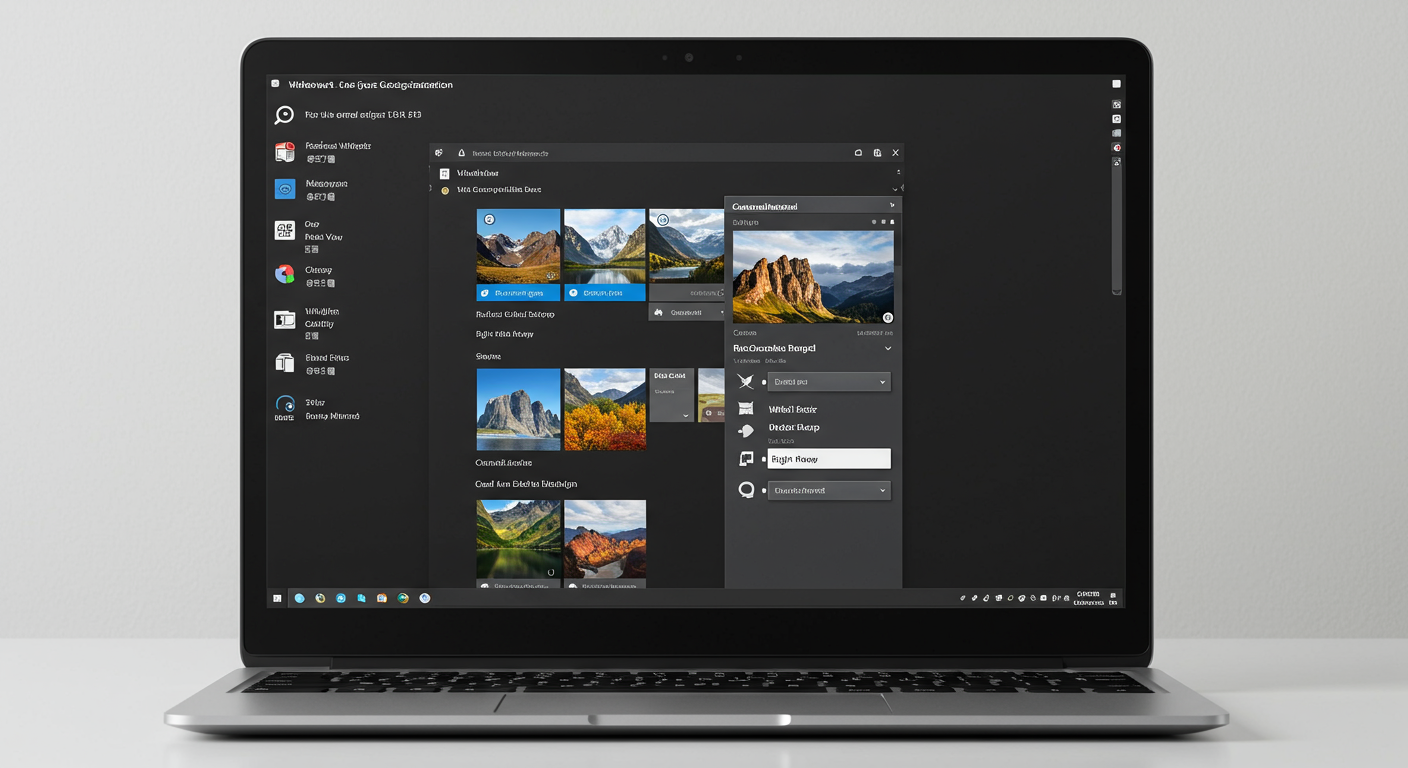 これらの視覚的・テキスト的な区別により、現在どのデスクトップを使用しているか一目で判別できます。Windows 11ではサムネイルのプレビュー品質も向上し、中身がより見やすくなっています。
これらの視覚的・テキスト的な区別により、現在どのデスクトップを使用しているか一目で判別できます。Windows 11ではサムネイルのプレビュー品質も向上し、中身がより見やすくなっています。
ある法人クライアントでは、部署ごとに異なる壁紙を設定することで、社員が作業内容を視覚的に区別しやすくなり、ミスが減少したという事例もありました。
仮想デスクトップの応用テクニック
基本的な活用法を理解したところで、さらに一歩進んだ応用テクニックを見ていきましょう。これらのテクニックを習得すれば、仮想デスクトップの真の力を引き出せます。
アプリケーションの固定と移動
Windows 11では、特定のアプリケーションをすべての仮想デスクトップに表示させる機能が改善され、より柔軟な設定が可能になりました:
- アプリの固定:タスクビューを開き、固定したいアプリのウィンドウを右クリックして「このアプリをすべてのデスクトップに表示」を選択します。
- アプリの移動:タスクビューでアプリを別のデスクトップへドラッグ&ドロップするか、ウィンドウを右クリックして「移動先」から目的のデスクトップを選択します。
例えば、常に確認したいメールアプリやチャットツールはすべてのデスクトップに固定しておくと便利です。一方、集中したい作業に関連するアプリは特定のデスクトップにのみ表示させることで、不要な情報を視界から排除できます。
スナップレイアウトとの連携で画面レイアウトを最適化
Windows 11のスナップレイアウト機能と仮想デスクトップを組み合わせると、作業効率がさらに向上します:
- スナップレイアウトの活用:ウィンドウの最大化ボタンにカーソルを合わせるか、Windows + Z キーを押すと、スナップレイアウトのオプションが表示されます。
- レイアウトの保存:各仮想デスクトップでスナップレイアウトを設定すると、デスクトップを切り替えても、そのレイアウトが保持されます。
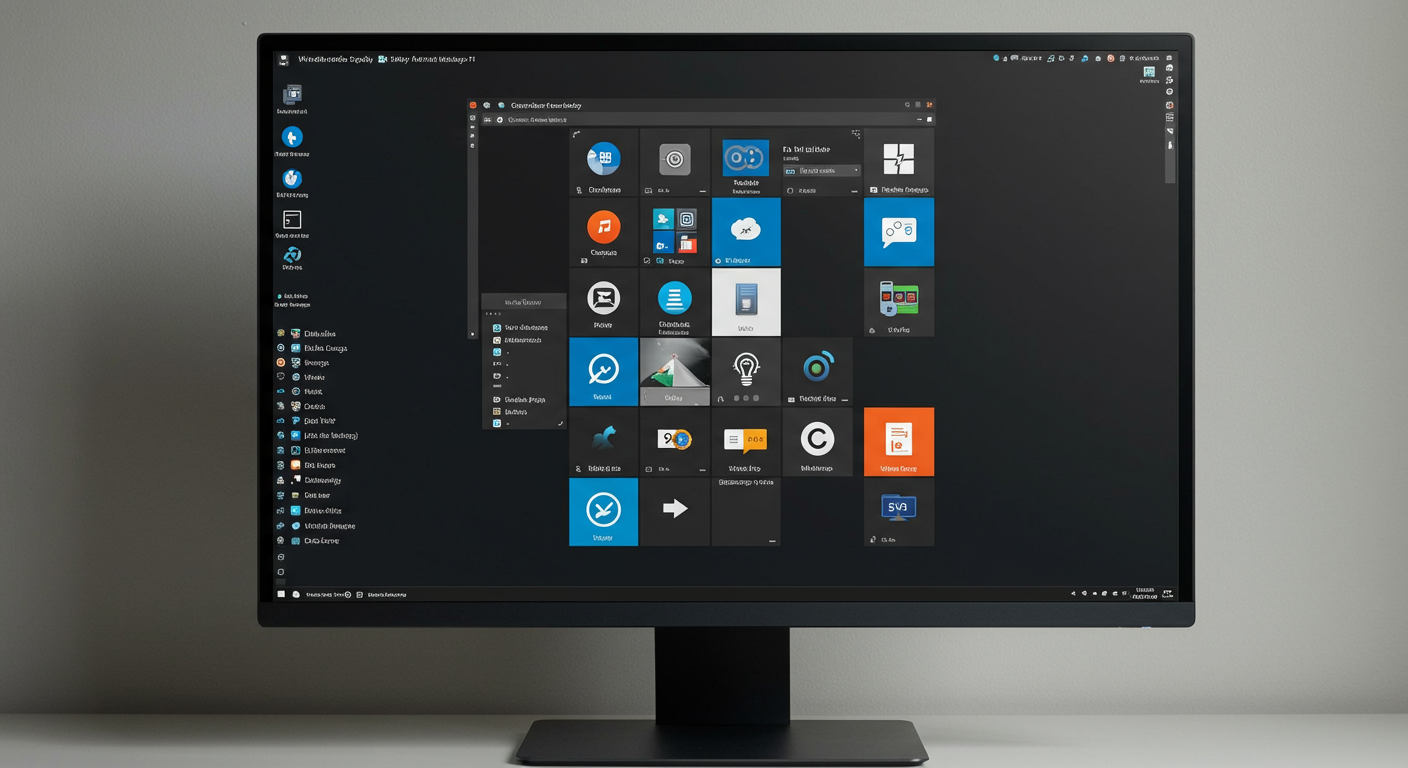 例えば、リサーチ用のデスクトップでは、ブラウザを左半分、メモアプリを右上、PDFリーダーを右下に配置するレイアウトを保存しておくと、デスクトップを切り替えるたびに最適な作業環境が瞬時に復元されます。
例えば、リサーチ用のデスクトップでは、ブラウザを左半分、メモアプリを右上、PDFリーダーを右下に配置するレイアウトを保存しておくと、デスクトップを切り替えるたびに最適な作業環境が瞬時に復元されます。
あるエンジニアのクライアントは、この機能を活用してコーディング環境、テスト環境、ドキュメント作成環境をそれぞれ別のデスクトップに設定し、作業効率が大幅に向上したと報告してくれました。
キーボードショートカットの活用で操作を高速化
仮想デスクトップを本当に使いこなすなら、キーボードショートカットの習得は必須です。以下のショートカットを覚えておきましょう:
- Win + Tab:タスクビューを開く
- Win + Ctrl + D:新しい仮想デスクトップを作成
- Win + Ctrl + 左右矢印:仮想デスクトップ間を移動
- Win + Ctrl + F4:現在の仮想デスクトップを閉じる
- Win + Shift + 左右矢印:現在のウィンドウを左右のデスクトップへ移動
これらのショートカットを習得すれば、マウスを使わずに素早く仮想デスクトップを操作できるようになります。最初は覚えるのに時間がかかるかもしれませんが、習得すれば作業効率は飛躍的に向上します。
仮想デスクトップを活用した業務効率化事例
仮想デスクトップの活用法を具体的なシナリオで見ていきましょう。これらの事例は、私がクライアント企業でのPC環境整備を通じて実際に効果を確認したものです。
マルチプロジェクト管理のケース
複数のプロジェクトを同時に進行させる必要がある場合、プロジェクトごとに仮想デスクトップを割り当てる方法が効果的です:
- デスクトップ1:プロジェクトA – プロジェクトAに関連するすべてのドキュメント、ツール、リソースを配置
- デスクトップ2:プロジェクトB – プロジェクトBの作業環境
- デスクトップ3:共通業務 – メール、スケジュール管理など、プロジェクトに関係なく必要な作業用
この方法を導入した営業部門では、顧客ごとに仮想デスクトップを分けることで、商談の切り替えがスムーズになり、情報の取り違えが減少したという成果が得られました。
在宅勤務とプライベート作業の分離
リモートワークが一般化した現在、仕事とプライベートの境界が曖昧になりがちです。仮想デスクトップを活用すれば、同じパソコンでも明確に環境を分けられます:
- デスクトップ1:業務用 – 仕事関連のアプリケーションのみを配置
- デスクトップ2:個人用 – プライベートな作業用の環境
あるクライアントは、この方法を導入することで、勤務時間外に仕事のメールが目に入ってしまうというストレスから解放されたと喜んでいました。また、業務とプライベートの切り替えが明確になることで、メンタルヘルスの改善にも役立ったようです。
このように、仮想デスクトップは単なる画面整理の機能ではなく、ワークライフバランスを支える重要なツールにもなり得るのです。
Windows 11仮想デスクトップの活用まとめ
Windows 11の仮想デスクトップ機能は、単なる「画面を増やす機能」ではなく、作業効率を劇的に向上させる強力なツールです。本記事で紹介した基本操作から応用テクニックまでを実践することで、複数の作業を整理し、集中力を高め、生産性を向上させることができます。
特に重要なポイントをおさらいしましょう:
- 仮想デスクトップは作業の種類ごとに環境を分けることで真価を発揮します
- 視覚的なカスタマイズで各デスクトップを区別しやすくしましょう
- キーボードショートカットを習得することで操作効率が飛躍的に向上します
- スナップレイアウトと組み合わせることで、さらに効率的な作業環境を構築できます
Windows 11の機能を最大限に活用するには、適切なライセンスの確保も重要です。最新のWindows環境を導入したい方は、PCユービックの正規ライセンス付きWindows 11製品がおすすめです。認証保証付きで安心して利用できます。
Windows 11 Pro 正規ライセンス(認証保証)を見る
